怎样不让电脑黑屏待机 电脑怎样设置不黑屏不待机
更新时间:2023-04-03 17:30:42作者:haoxt
默认情况下,如果windows电脑一段时间没有操作,那么就会自动黑屏并自动待机,下次要使用,就需要使用键盘或鼠标唤醒。有些用户不希望电脑自己待机,那么要怎样不让电脑黑屏待机呢?其实只需要修改电源设置就行了,接下来就来学习下电脑怎样设置不黑屏不待机的方法。
设置步骤:
1、电脑开机,点击电脑桌面左下角的“开始”选项,再点击“设置”选项。

2、进入“系统”界面,目前需要设置和电脑屏幕显示相关的操作,可以看到“系统”选项栏下有“显示”文字罗列出,而设置屏幕为常亮状态与屏幕显示设置相关,我们点击“系统”选项。
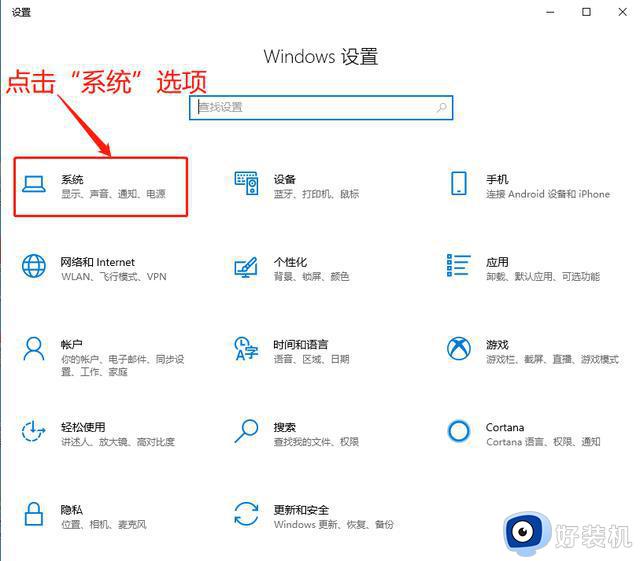
3、进入“系统”界面,在右边栏找到“电源和睡眠”选项并点击该选项。
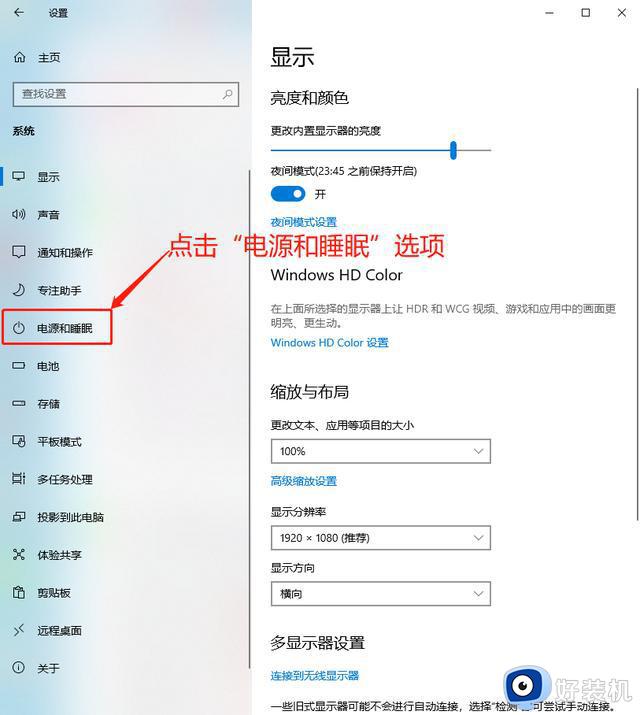
4、进入“电源和睡眠”选项栏,在使用电池电源情况下和接通电源的情况下,设置“屏幕”关闭方式为“从不”,设置电脑“睡眠”方式为“从不”,这样电脑屏幕就可以一直保持常亮状态了,下面大家也来一起设置一下吧
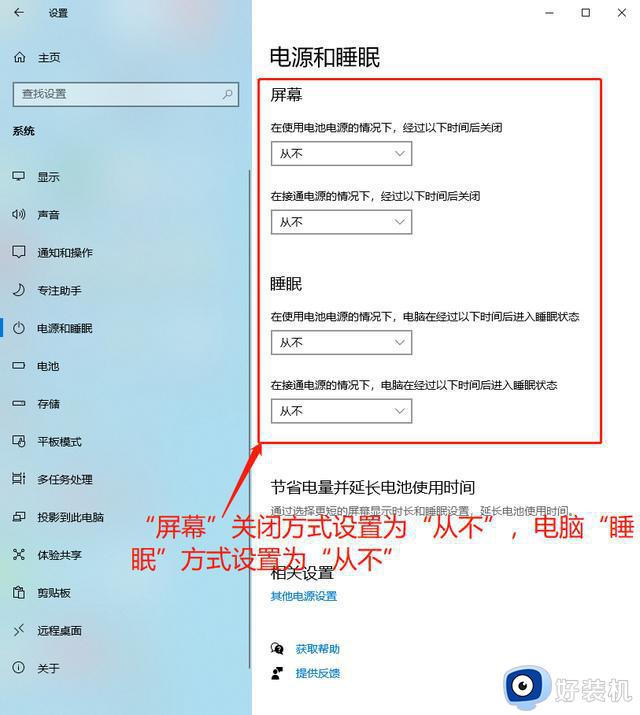
以上就是关于怎样不让电脑黑屏待机的操作步骤,如果你想让电脑不黑屏不待机,就可以参考上面的教程来操作,希望对大家有帮助。
怎样不让电脑黑屏待机 电脑怎样设置不黑屏不待机相关教程
- 电脑待机后黑屏无法唤醒怎么办 电脑进入待机模式黑屏怎么开机
- 开机显示屏黑屏但是主机还在运转修复方案
- 电脑黑屏后无法唤醒屏幕怎么办 电脑黑屏后无法唤醒只能强制关机怎么解决
- 电脑待机时间在哪里设置 电脑屏保待机时间在哪里设置
- 惠普笔记本待机后黑屏无法唤醒怎么办 惠普笔记本休眠后无法唤醒黑屏如何唤醒
- 笔记本黑屏开不开机怎么回事 笔记本无法开机一直黑屏如何修复
- 怎么设置电脑屏幕一直亮着不锁屏 设置电脑屏幕一直亮着不待机方法
- 电脑开机显示屏显示黑屏怎么办 电脑开机开的了显示屏黑屏如何处理
- windows待机快捷键是什么 windows待机快捷键按哪个
- 电脑开机进不去系统黑屏如何解决 电脑开机了 屏幕为什么一直是黑屏的
- 电脑无法播放mp4视频怎么办 电脑播放不了mp4格式视频如何解决
- 电脑文件如何彻底删除干净 电脑怎样彻底删除文件
- 电脑文件如何传到手机上面 怎么将电脑上的文件传到手机
- 电脑嗡嗡响声音很大怎么办 音箱电流声怎么消除嗡嗡声
- 电脑我的世界怎么下载?我的世界电脑版下载教程
- 电脑无法打开网页但是网络能用怎么回事 电脑有网但是打不开网页如何解决
电脑常见问题推荐
- 1 b660支持多少内存频率 b660主板支持内存频率多少
- 2 alt+tab不能直接切换怎么办 Alt+Tab不能正常切换窗口如何解决
- 3 vep格式用什么播放器 vep格式视频文件用什么软件打开
- 4 cad2022安装激活教程 cad2022如何安装并激活
- 5 电脑蓝屏无法正常启动怎么恢复?电脑蓝屏不能正常启动如何解决
- 6 nvidia geforce exerience出错怎么办 英伟达geforce experience错误代码如何解决
- 7 电脑为什么会自动安装一些垃圾软件 如何防止电脑自动安装流氓软件
- 8 creo3.0安装教程 creo3.0如何安装
- 9 cad左键选择不是矩形怎么办 CAD选择框不是矩形的解决方法
- 10 spooler服务自动关闭怎么办 Print Spooler服务总是自动停止如何处理
